20+ nõuannet kodus töötamiseks Maci ja iPhone’i kasutajatele

Aastakümneid on inimesed töötanud kontorites, sest sellel on oma eelised, nagu meeskonnatöö, vanade ja uute kolleegidega isiklikult tutvumine, töösuhete loomise lihtsus, töö- ja eraelu tasakaalu säilitamine, lihtne koostöö ja palju muud. . Seetõttu nõuavad sellised ettevõtted nagu Apple töötajatel füüsiliselt oma kontoris viibimist.
Osa töid on aga mõeldud kodust tegemiseks ning mitmed ettevõtted nagu Twitter, Reddit, Spotify, Atlassian jt on lubanud oma töötajatel püsivalt kodus töötada (WFH). Kui töötate kodus, on siin Maci ja iPhone’i näpunäited ning mõned üldised näpunäited, mis aitavad teil oma tööd hästi teha, hoides samas teid tervena ja tööandja õnnelikuna.
1. Tee ülesannete nimekirjad oma parimaks sõbraks
Inimesed, sealhulgas mina, kipuvad tegemata ülesannete nimekirja tähtsust. Kipume arvama, et suudame kõik ülesanded peas hoida ja neid unustamata täita. Mõne jaoks võib see tõsi olla. Aga kuna olen viimased 17 kuud kodus töötanud, olen aru saanud, kui kasulik on lihtne ülesannete nimekiri!
Märkige oma igapäevased või iganädalased ülesanded paberile või iPhone’i/Maci märkmete tegemise rakendusse või ülesannete loendi rakendusse, et neid dokumenteerida. Väike lipp palub teil ülesanne lõpetada ja puudutada seda, et märkida see lõpetatuks. Kui teete seda, tunnete end saavutatuna ja saate liikuda oma ülesannete loendis järgmise üksuse juurde.
Seega ava igal esmaspäeval või enne igapäevatöö alustamist rakendus To-Do List või sisseehitatud Apple Notesi rakendus ja koosta ülesannete nimekiri. Kui olete lõpetanud, kontrollige neid.
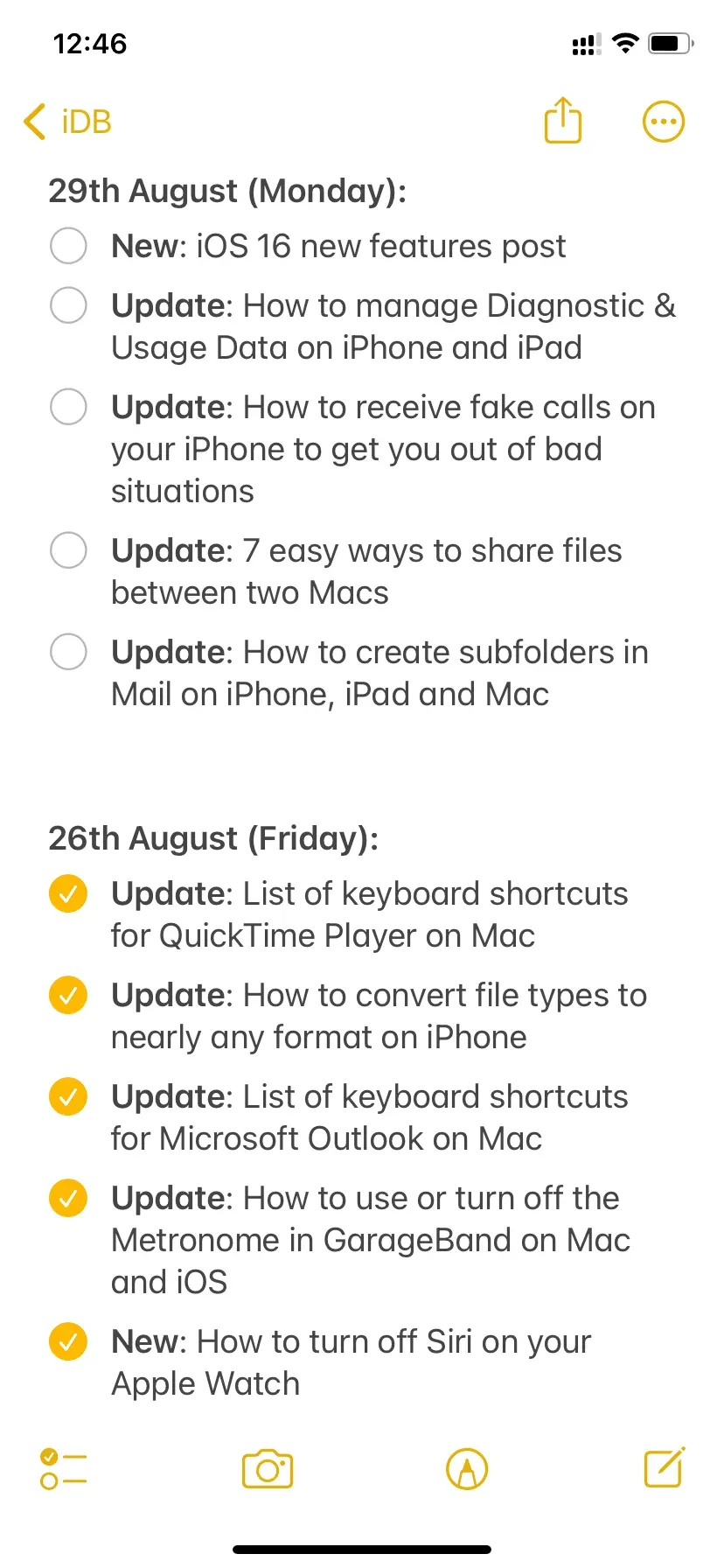
2. Söö enne ära kõige inetum, suurim konn
Iga päev on teil täita mitu ülesannet. Mõned neist võivad olla raskemad kui teised ja võite need rasked ülesanded edasi lükata päeva hilisemasse päeva või lükata need järgmisele päevale. Ära tee seda! Hommikul tööle asudes oled värske ja pole läbi põlenud. Proovige esmalt lõpetada kõige raskem töö ja seejärel liikuda vähema raskema juurde.
Seal on väga kuulus raamat Eat That Frog! 21 suurepärast viisi viivitamise lõpetamiseks ja lühema ajaga rohkem ära tegemiseks . Siin on väljavõte Amazonist:
Vanasõna ütleb, et kui sööd igal hommikul esimese asjana elusa konna, tunned rahuldust teadmisega, et see on ilmselt kõige hullem asi, mida terve päeva teed. Kasutades sõna “söö see konn” metafoorina oma päeva suurimale väljakutsele – selle väljakutsele, mille tõenäoliselt edasi lükkate, kuid tõenäoliselt ka selle, millel võib olla teie elule kõige positiivsem mõju.
3. Muutke oma ekraaniseadeid vastavalt oma vajadustele
Kui teie Maci või iPhone’i ekraan pole täiuslikult seadistatud, väsite kiiresti ja kogete silmade väsimust ja peavalu.
Esiteks veenduge, et elektripirn või päikesevalgus ei paistaks otse teie Maci ekraanile, mistõttu on tundidepikkune vaatamine valus.
Teiseks tuleks Maci ja iPhone’i ekraanid seadistada mugavale heledustasemele. Lisaks saate katsetada lisafunktsioone, nagu True Tone, Dark Mode, Night Shift ja Color Filters, et näha, mis teie jaoks sobib. Tehke järgmist.
iPhone’is: valige Settings > Display & Brightness. Täiendavate kuvaseadete vaatamiseks minge jaotisse Juurdepääsetavus > Kuva ja teksti suurus.
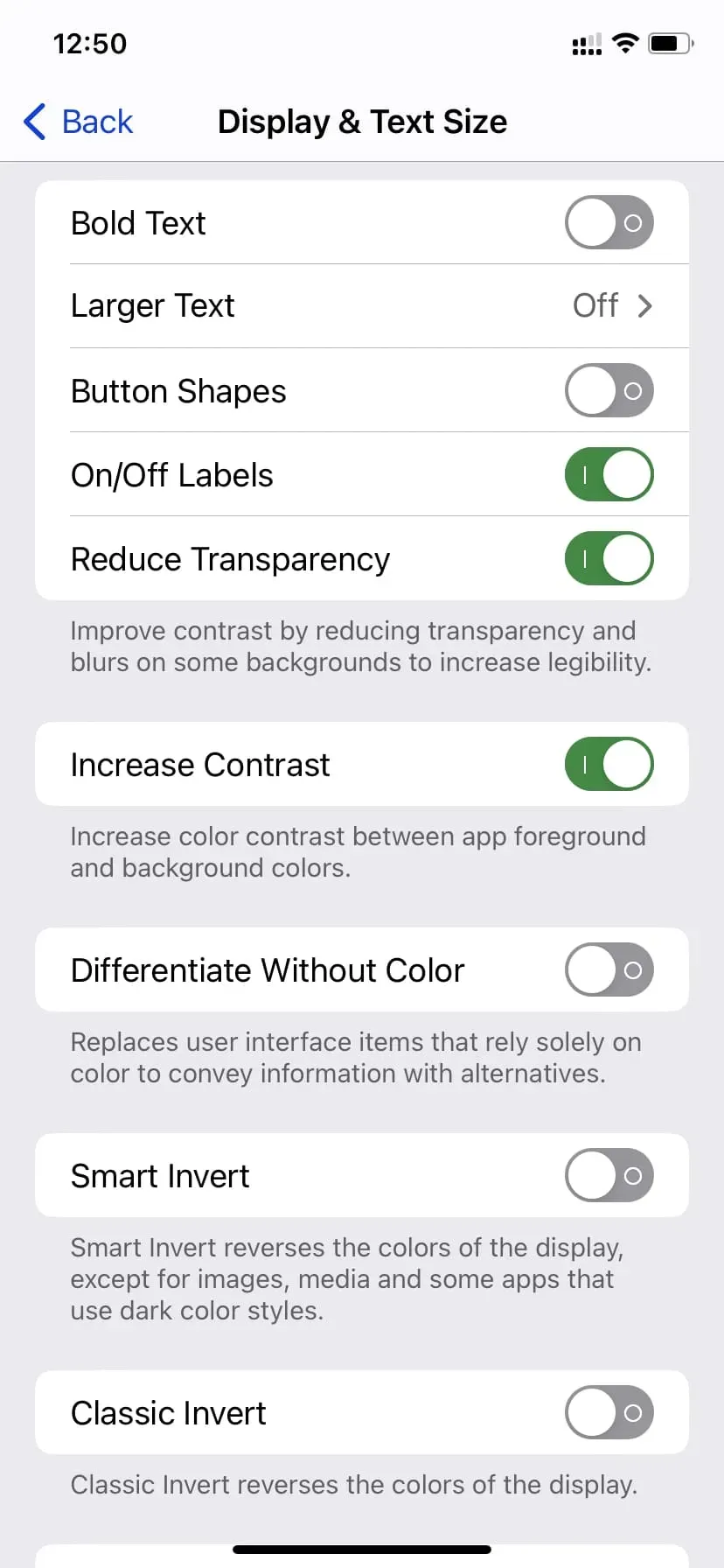
Macis: avage System Preferences > General, et kohandada välimust, aktsentvärve ja esiletõstetavaid värve. Muude seadete jaoks saate uurida valikuid “Töölaud ja ekraanisäästja” ning “Dokk ja menüüriba”. Lõpuks avage kuva täiendavaks kohandamiseks jaotises Süsteemieelistused > Juurdepääsetavus > Ekraan.
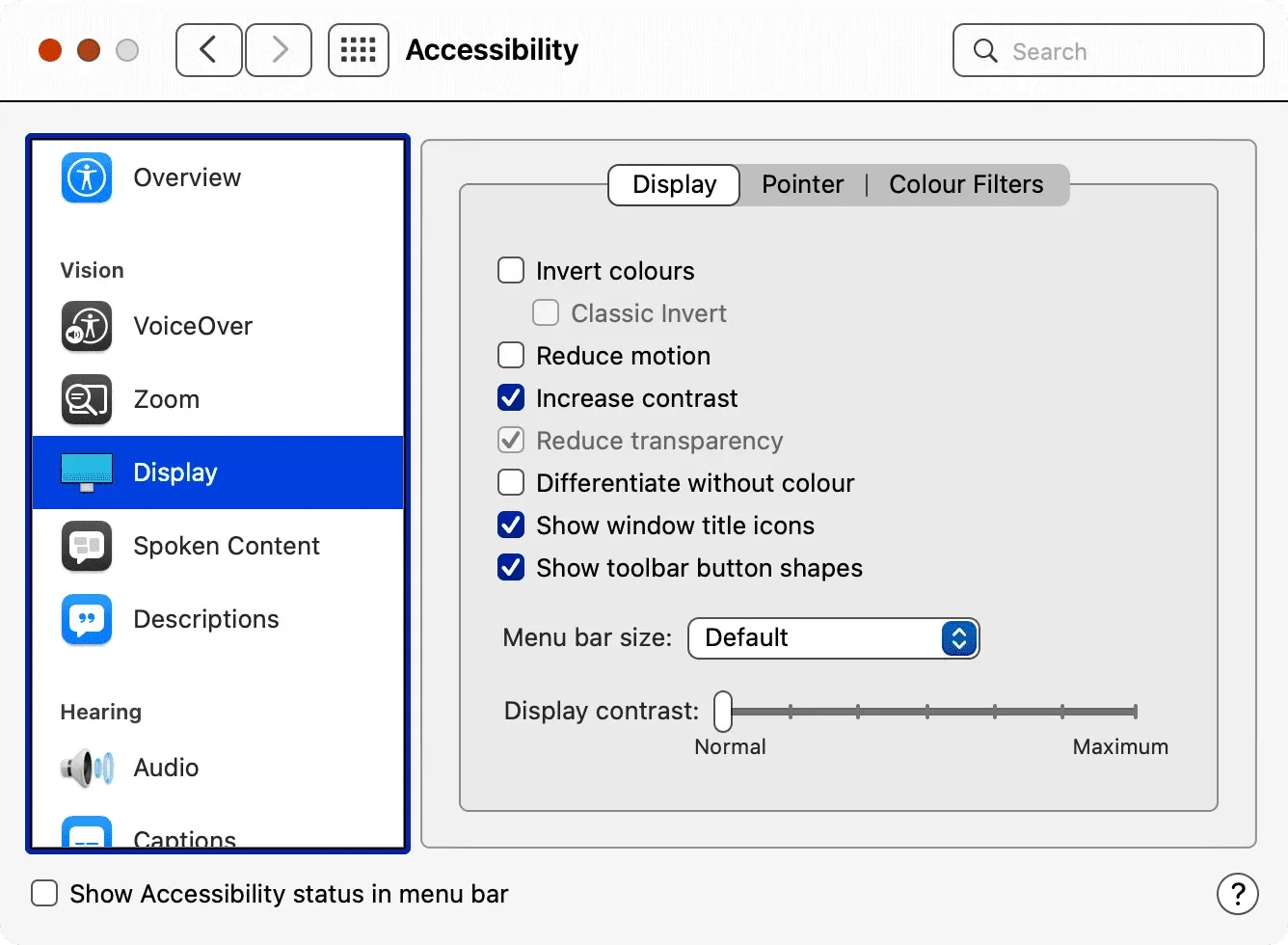
Töötan iga päev 8 tundi. Seega panen igal hommikul Horo rakenduse abil taimeri 8 tunniks ja 15 minutiks . Ticker on minu Maci menüüribal ja kui ilmub mõni kontoriväline töö, mida ma ei saa vältida, peatan (ja jätkan) taimeri lihtsalt kahe klõpsuga.
See väike asi tagab, et töötan ausalt selle aja eest, mille minu ettevõte mulle maksab. Samuti aitab see mul jälgida oma järelejäänud aega ja planeerida oma ülesandeid vastavalt sellele. Näiteks kui on jäänud vaid tund, siis ma ei alusta uut ülesannet, mis võib kesta 2 tundi.
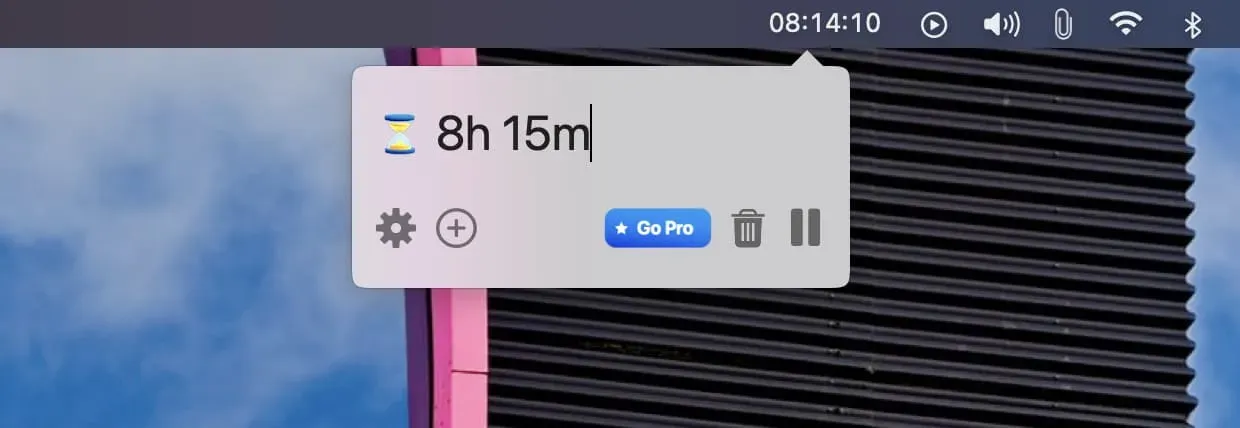
5. Kasutage mitut tööd
Ühe ruumi kasutamine võib olla ülekoormatud mitme rakenduse ja akna tõttu. Seetõttu kasutan asja lihtsustamiseks 4–5 tööd. Seadistasin Notesi nii, et see jääks alati töölauale 1, Chrome’i töölauale 2, Slacki töölauale 3 ja nii edasi. Vahetan kiiresti nende rakenduste vahel, libistades puuteplaadil nelja sõrmega vasakule või paremale. Mõnikord, eriti failide pukseerimisel, kasutan avatud rakenduste vahel vahetamiseks ka vahekaarti Command +.
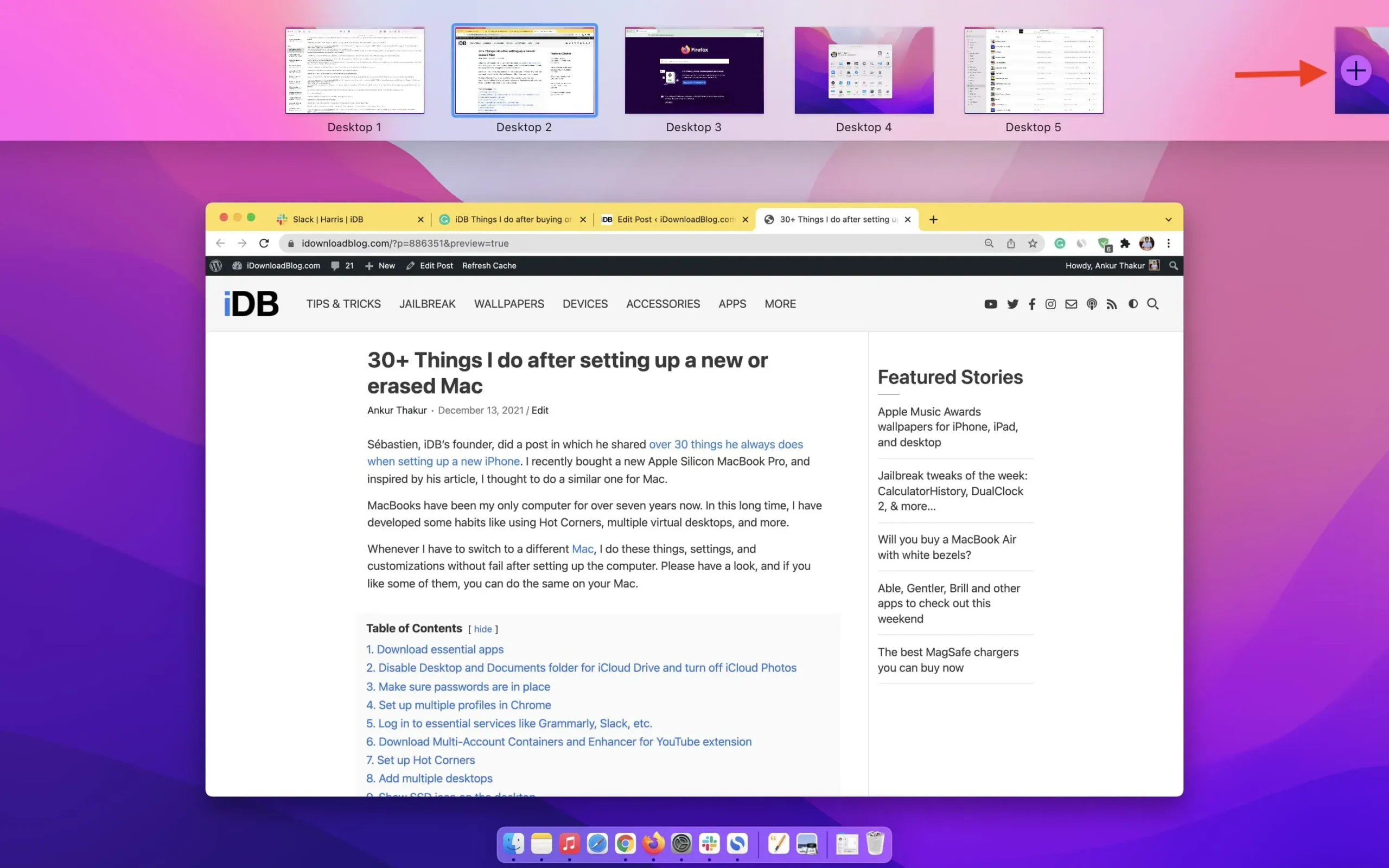
Lisaks kasutan rakendust Hot Corners, et oma Macist maksimumi võtta. Sellest postitusest saate teada, kuidas tühikuid ja kuumaid nurki kasutada: 33 asja, mida teha pärast Maci seadistamist.
Või kui soovite, et rakendus avaneks kindlas töölauaruumis, paremklõpsake/juhtklõpsake selle nimel ja valige Valikud > See töölaud.
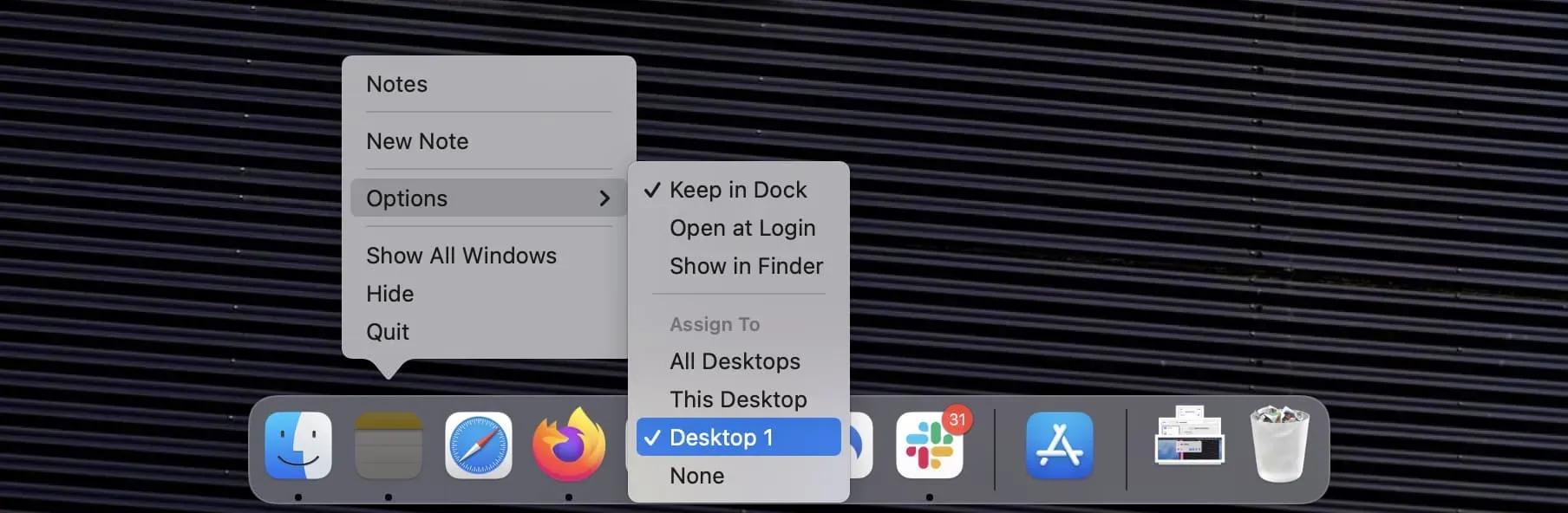
6. Ärge hoidke tarbetuid brauseri vahelehti lahti
Vähem vahekaarte tähendab vähem segajaid ja puhtamat välimust!
Artiklite kirjutamisel pean uurima veebis, mille tulemuseks on sageli 15-20 brauseri vahelehti. Vaatan need läbi, teen järeldused või võtan need oma kirjutamistarkvaras (Grammarly, Google Docs, Notes või Simplenote) kokku ja sulgen seejärel kõik need vahelehed. Kui hakkan kirjutama, on see vaid üks Grammarly või Google Docsi vahekaart ja teine vahekaart iDownloadBlog.com-iga.
Kas avate kodus töötades sageli uue vahelehe või akna ja kasutate järjehoidjate või lähiajaloo jaoks automaatset täitmist, et kiiresti avada YouTube (sisestades lihtsalt Y) või Twitteri (vajutades lihtsalt klahvi T)?
Kui jah, siis kaaluge nende järjehoidjate kustutamist või ajaloo tühjendamist, et raskendada nendele aeganõudvatele tööga mitteseotud saitidele kiiret juurdepääsu. Saate isegi neist rakendustest välja logida ja sundida end töötamise ajal neid veebisaite mitte külastama.
Suhtlusvõrgustiku loomine tööajal ei ole mitte ainult aeganõudev, vaid võib ka näha midagi, mis sulle ei meeldi ja seda mõjutada. Või võite osaleda kasututes vaidlustes ja raisata paar minutit sellele ebaproduktiivsele ülesandele.
8. Looge Macis eraldi töökonto
See funktsioon on minu jaoks hea. Saate luua oma Macis rohkem kui ühe kasutajakonto, et hoida kõike eraldi ja keskenduda.
Minu paroolid on salvestatud Apple iCloud Keychaini. Mingil hetkel lõpetasin igasuguse sotsiaalmeedia jms, et keskenduda oma tööle iDB-ga. Kuid peagi leidsid mu kiusatused, et salvestatud iCloud Keychaini paroolide abil on lihtne uuesti sisse logida.
Seejärel otsustasin minna edasijõudnumale ja lõin eraldi kasutajakonto erineva Apple ID-ga. Mul pole sellele kasutajakontole installitud ühtegi rakendust ega salvestatud paroole. Logisin käsitsi sisse Slacki, iDB WordPressi ja Simplenote’i. Mitte midagi rohkemat. Selle kasutajakonto piiratud ressursid aitavad mul keskenduda kirjutamisele ja saada oma töö õigeks ajaks tehtud.
Uue kasutajakonto lisamiseks oma Maci ja selle kasutamiseks avage Süsteemieelistused > Kasutajad ja rühmad.
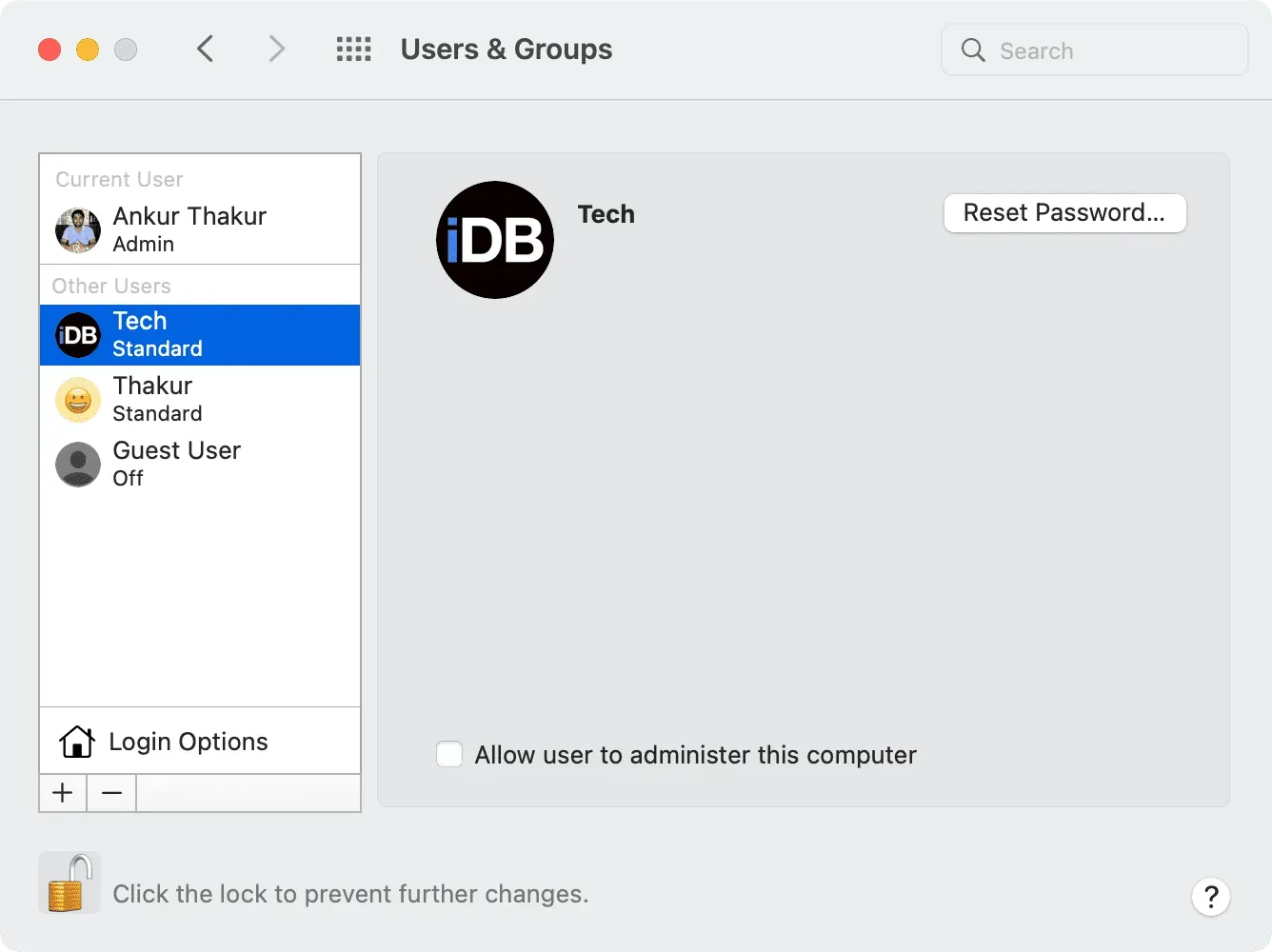
9. Kasutage oma iPhone’is töö keskendumist
Fookusrežiim iOS 15 ja uuemates versioonides võib aidata teil olla produktiivsem, lülitades välja teatised ning kohandades iPhone’i rakendusi ja ekraane. Selle kasutamiseks avage Seaded > Fookus ja klõpsake nuppu Töö. Puudutage siin valikut Inimesed ja rakendused, et lubada teatisi ainult teatud kontaktidelt (nt pereliikmed või kolleegid) ja rakendustelt (Mail, Slack jne).
Lisaks märguannete kohandamisele saate kodus töötades kohandada ka lukustuskuva ja avakuva, et piirata segavaid tegureid. Näiteks saate valida töötamise ajal kuvamiseks ainult ühe avakuva lehe.
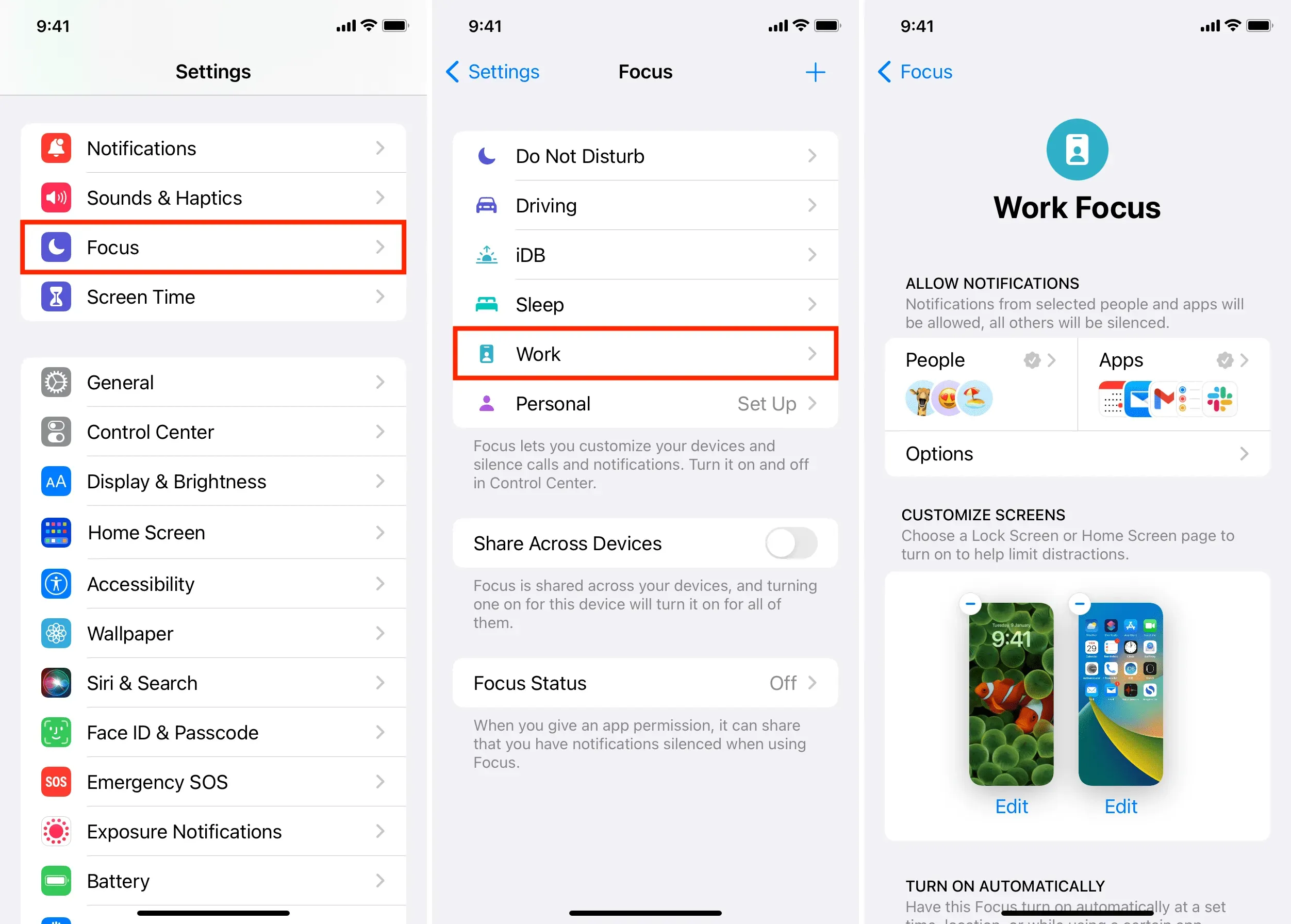
Tööle keskendumise sisse- või väljalülitamiseks avage Juhtimiskeskus ja puudutage valikut Fookus > Töö.
10. Kasutage oma tootlikkuse parandamiseks rakendusi ja laiendusi
Kuna ma ei tunne teie tegevusala, ei saa ma loetleda rakendusi ja laiendusi, mis võivad teile kasulikud olla. Kuid üldiselt peaksite uurima App Store’i, Chrome Store’i või surfama veebis ning installima rakendusi ja laiendusi, mis aitavad teil olla produktiivsemad ja vähendada segajaid. See võib olla ükskõik milline alates lihtsast märkmete tegemise rakendusest, mis asub teie Maci menüüribal (nagu Tyke ), kuni lõikepuhvrihaldurini, mis salvestab kõik teie hiljutised lõikepuhvrid (nt CopyClip ).
11. Määrake igapäevased ekraaniaja piirangud
Ekraaniaeg Macis ja iPhone’is saab kasutuse minimeerimiseks määrata teatud rakendustele või rakenduste kategooriatele igapäevased ajapiirangud.
12. Blokeeri ebaproduktiivsed veebisaidid, millest näib olevat sõltuvuses
Kontorites võivad juhid ja kolleegid teie lauast mööda kõndida või läheduses asuv turvakaamera jäädvustada teie arvutiekraanil toimuva. Lisaks blokeerivad kontorid sageli teatud saidid. Kuid kodus selliseid piiranguid pole ja võite teha kõike, mida soovite.
13. Ajastage e-kirjad, tekstisõnumid ja Slacki sõnumid
Kui peate ajavööndi erinevuste või muude vajalike, vältimatute põhjuste tõttu saatma meili või sõnumi väljaspool oma tavapärast tööaega, siis lihtsalt ajastage see.
14. Ärge otsige vabandusi grupikõnede ignoreerimiseks ja koosolekutega liitumiseks
Kui jätate kõne või kohtumise tähelepanuta, saate enesekindluse ja tunnete kiusatust järgmisel korral sama teha.
Aja jooksul võib ärikõnedes osalemisest keeldumine muutuda harjumuseks. See vähendab teie tootlikkust ja muudab teid ülemuse, juhi, juhi, personalitöötajate jne silmis vähem kaasatud töötajaks.
Nii et kui töötate kodus, osalege kindlasti ja osalege aktiivselt meeskonnas, isegi kui olete kohal ekraani kaudu.
Taaskäivitage oma Mac ja iPhone regulaarselt ning seadke oma videokõned ja kontorirakendused automaatselt värskendama.
15. Kasutage Apple Watchis igatunnist seisuaega.
Kui olete kodus või kontoris töötades pidevalt istunud, on ülioluline tõusta ja kõndida minut või paar. Kui teil on Apple Watch, siis veenduge, et sellel oleks sisse lülitatud tunniajaline meeldetuletus Time to Stand. Seda saate teha menüüs Apple Watchi seaded > Tegevus ja lülitada sisse parkimismeeldetuletused.
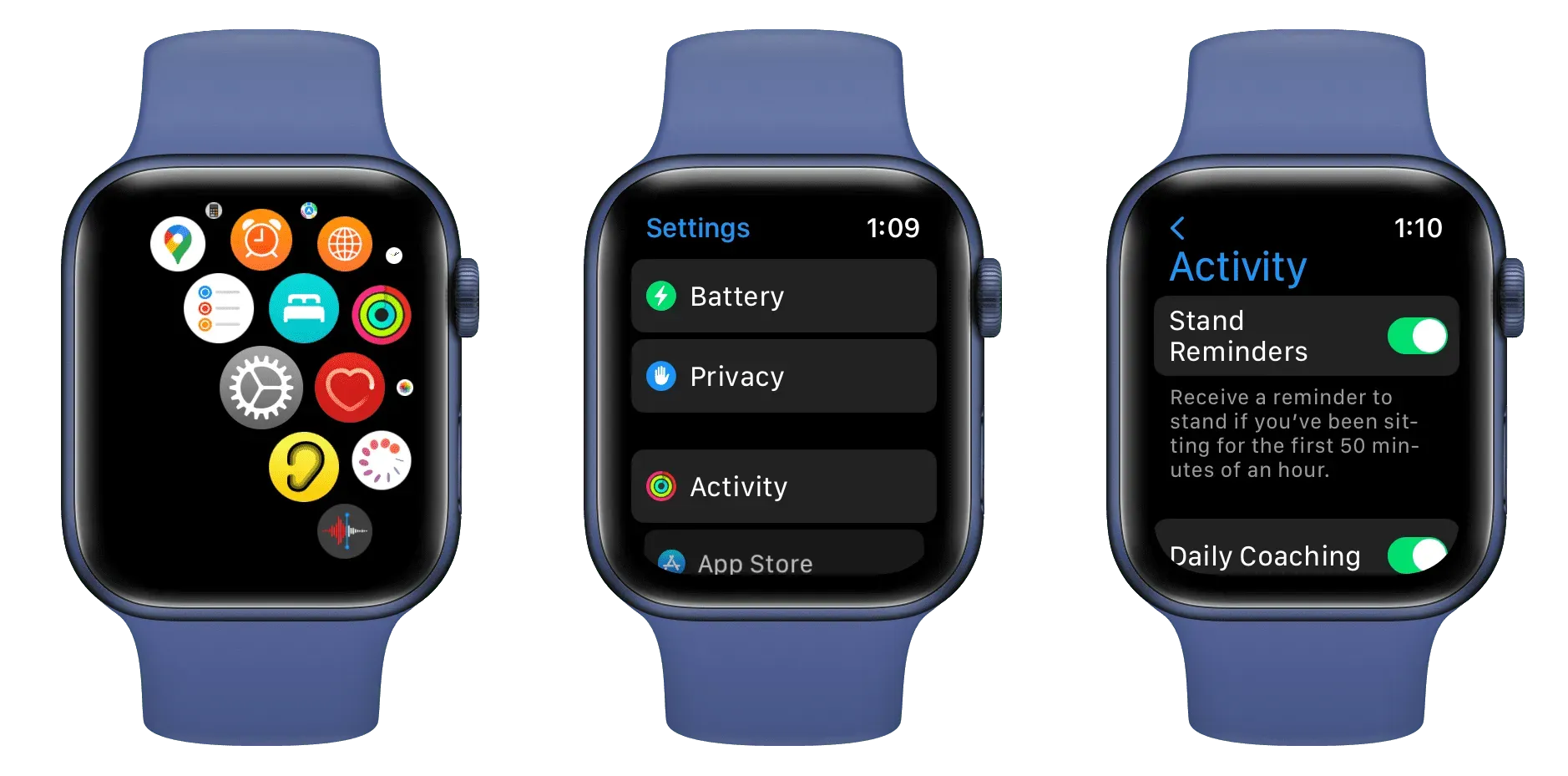
Pärast seda, kui istute pidevalt tund aega, palub kell teil minutiks püsti tõusta ja ringi kõndida.
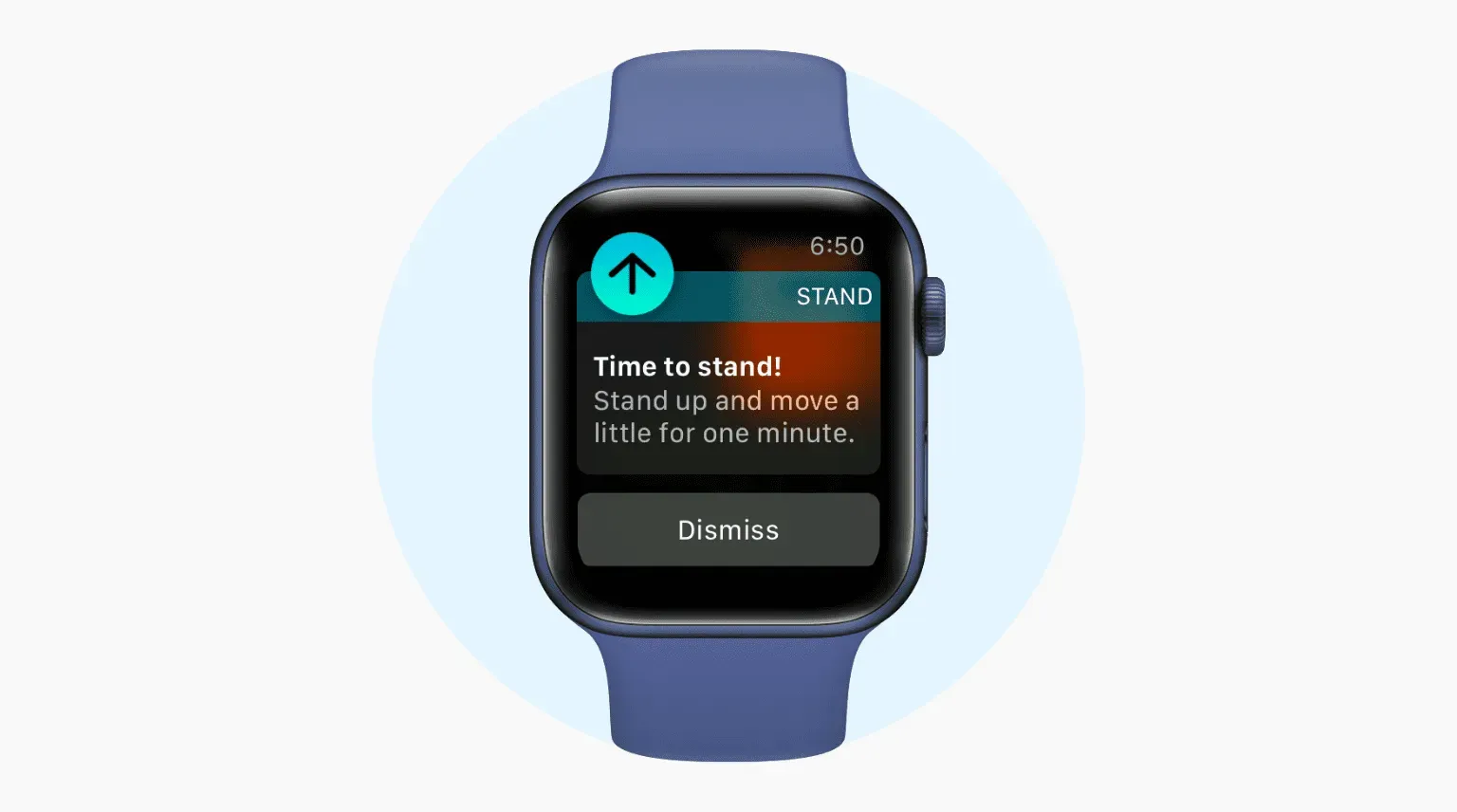
Kui teil pole Apple Watchi, kasutage iPhone’i või Maci jaoks mõeldud rakendust Meeldetuletused, et määrata korduvad tunnised meeldetuletused püsti tõusmiseks ja liikuma hakkamiseks.
16. Ärge kandke alati AirPode
Kodus töötades peate vastama kõnedele ja osalema videokõnedes. Selleks sobivad ideaalselt AirPodid või Bluetooth-kõrvaklapid.
Ärge aga tekkige harjumuseks kanda AirPodide kogu aeg kasutamata. Kui olete rääkimise lõpetanud, eemaldage AirPods ja laske kõrvadel hingata ja lõõgastuda.
Iga päev tundide kaupa AirPodide kandmine võib põhjustada valu, peavalu ja isegi allergiat!
17. Planeerige oma muusikat
Olgem ausad, paljudele meist meeldib töötamise ajal muusikat kuulata. Kuid peate kehtestama mõned reeglid. Seda ma arvan:
- Ei mingeid taskuhäälingusaateid, kuna need nõuavad kuulamiseks teie tähelepanu ja seetõttu ei saa te sisuliselt oma tööle keskenduda.
- Ärge hakake muusikat kuulama hommikul, kui alustate oma igapäevaseid tegevusi. Põhjus on selles, et teie meel on hommikul värske ja ma arvan, et seda on kõige parem kasutada rahulikult oma kontoriülesannete kallal töötades.
- Muusika on hea mõte pärast õhtusööki või päeva lõpus.
- Ärge kulutage liiga palju aega töötamise ajal õigete lugude otsimisele. Selle asemel võtke aega ja looge oma lemmiklauludest kontori esitusloend.
18. Lõpetage Pilt pildis kasutamine
Inimesi võib olla kaks rühma: need, kes arvavad, et pilt-pildis (PiP) aitab neil videoid vaadata ja tööd teha; ja teised, kes seda tunnevad, loovad tarbetut mugavust, mis lõpuks segab tööd.
Olen pikka aega kasutanud suurepärast YouTube’i laiendust Enhancer, et oma Maci Firefoxi brauseris fantastilist PiP-tuge pakkuda. Aga hiljuti sain aru, et töö ajal millegi vaatamine segab. Seega eemaldasin selle laienduse oma brauserist ja lõpetasin sisseehitatud PiP-funktsiooni kasutamise. Saate sama teha oma iPhone’is, et keelata automaatne pilt pildis.
19. Pane paika unegraafik
Teie iPhone aitab teil enne magamaminekut rahuneda, saata teile une meeldetuletuse, tuhmistada lukustuskuva, lülitada märguanded välja ja äratada teid järgmisel päeval õigel ajal. See on võimalik iPhone’is unegraafiku määramisega.
20. Muud näpunäited
Lisaks ülaltoodud tehnilistele näpunäidetele on siin mõned, mis aitavad teil kodust töötades päeva mugavalt läbi elada.
Hoidke oma nutitelefon eemal
Kui teil on kombeks Instagrami, WhatsAppi, iMessage’i jne väga sageli kontrollida, hoidke oma arvutist kinni ja hoidke oma iPhone eemal.
Niisutage ennast
Tehke lühikesi veepause, et püsida hüdreeritud ja terve.
Treeni oma silmi pingete ja peavalude vähendamiseks
WebMD-l ja Kraffi silmainstituudil on silmaharjutuste kohta kasulikke postitusi. Siin on kolm neist:
- Macis või iPhone’is töötades ei pilguta me silmi ega võta silmi ekraanilt. See kuivab silmad ja põhjustab probleeme. Nii et pilgutage sagedamini, et neid niisutada.
- Pärast mõnda aega töötamist liigutage silmi vertikaalselt ja horisontaalselt umbes 30 sekundit. See silmaharjutus võib aidata leevendada silmavalu.
- 20-20-20 reegel: tehke iga 20 minuti järel arvutisse vahtimisel 20-sekundiline paus ja keskenduge millelegi, mis on teist 20 jala kaugusel.
Öelge oma perele WFH ≠ puhkusest või nädalavahetusest
Kui töötate kodus, jääte koju ning teie vanematel ja abikaasal võib tekkida kiusatus anda teile väikeseid ülesandeid. Kuigi need väikesed segajad ei võta palju teie aega, võivad need teie töövoogu ja keskendumist täiendada ja rikkuda. Seega kehtesta kodureegel, et kodus töötamine ei tähenda, et oled alatasa töö jaoks pidevalt saadaval.
Hankige kiire Interneti-ühendus
Kellelegi ei meeldi ühenduse katkemine, udune videokõne kvaliteet ja aeglane failide allalaadimine. Teie kodu WiFi ei pruugi ühtida kiire kontori WiFi-ga. Kuid veenduge, et see oleks midagi, mis garanteerib teile koduse laua taga töötamisest vaba aja.
Investeerige Wi-Fi-ruuteri toiteallikasse või UPS-i
Kui elate kortermajas, kus pole varutoiteallikat, või riigis, kus elektrikatkestused on tavalised, investeerige oma ruuteri UPS-i varuakusse. Need on tavaliselt odavad ja suudavad hõlpsalt WiFi-ühendust 2–4 tundi töös hoida isegi siis, kui elektrit pole.
Nõuanne. UPS-i varuaku ostmisel veenduge, et näete oma Wi-Fi-ruuteri toiteadapteri sisendnumbreid ja seda, mida toiteallikas toetab.
Ärge ajage oma töölauda segamini
Minu kogemuse kohaselt on puhas ja segaduseta laud hädavajalik kodus töötamise nautimiseks. Eemaldage oma laualt mittevajalikud esemed ja muutke see puhtaks tööruumiks, et saaksite paremini keskenduda.
Laen ka oma MacBooki ja iPhone’i üleöö, et vältida juhtmete sassi sattumist töötamise ajal. Võite proovida sama. Kui teie seadmetel pole aga varuakut, et need kõik tunnid töös püsiks, kulutage aega kaablite haldamisele, et asjad puhtana hoida.
Investeerige mugavasse tooli ja kirjutuslauda
Lõpuks on ülioluline investeerida toolile ja lauale, mis muudavad pikki tunde istumise lihtsamaks. Mugav seadistamine ei sega igapäevast töö alustamist.
Püüdke hoida oma MacBooki või välise monitori ekraan peaga samal tasemel, et te ei peaks üles või alla vaatamiseks kaela painutama.
Kodus töötamine muutus just lihtsamaks!
Need olid mõned tehnilised ja üldised näpunäited, mis tagavad teile meeldiva ja produktiivse töö kodus.
Alguses võib kodus töötades lühikeste pükste ja t-särgis istumine tunduda meeldiv. Kuid mõne kuu pärast võite muutuda monotoonseks ja ebaproduktiivseks. Seega veendu, et teete kodus töötades asju, mis teid läbi ei kõrveta ja hoiavad teid tervena.
Igapäevase rutiini katkestamiseks võite korra või kaks nädalas proovida töötada ka lähedalasuvast raamatukogust või tööruumist. See tagab inimestevahelise suhtluse ja keskkonna, mis erineb teie tavapärasest igapäevasest seadistusest.
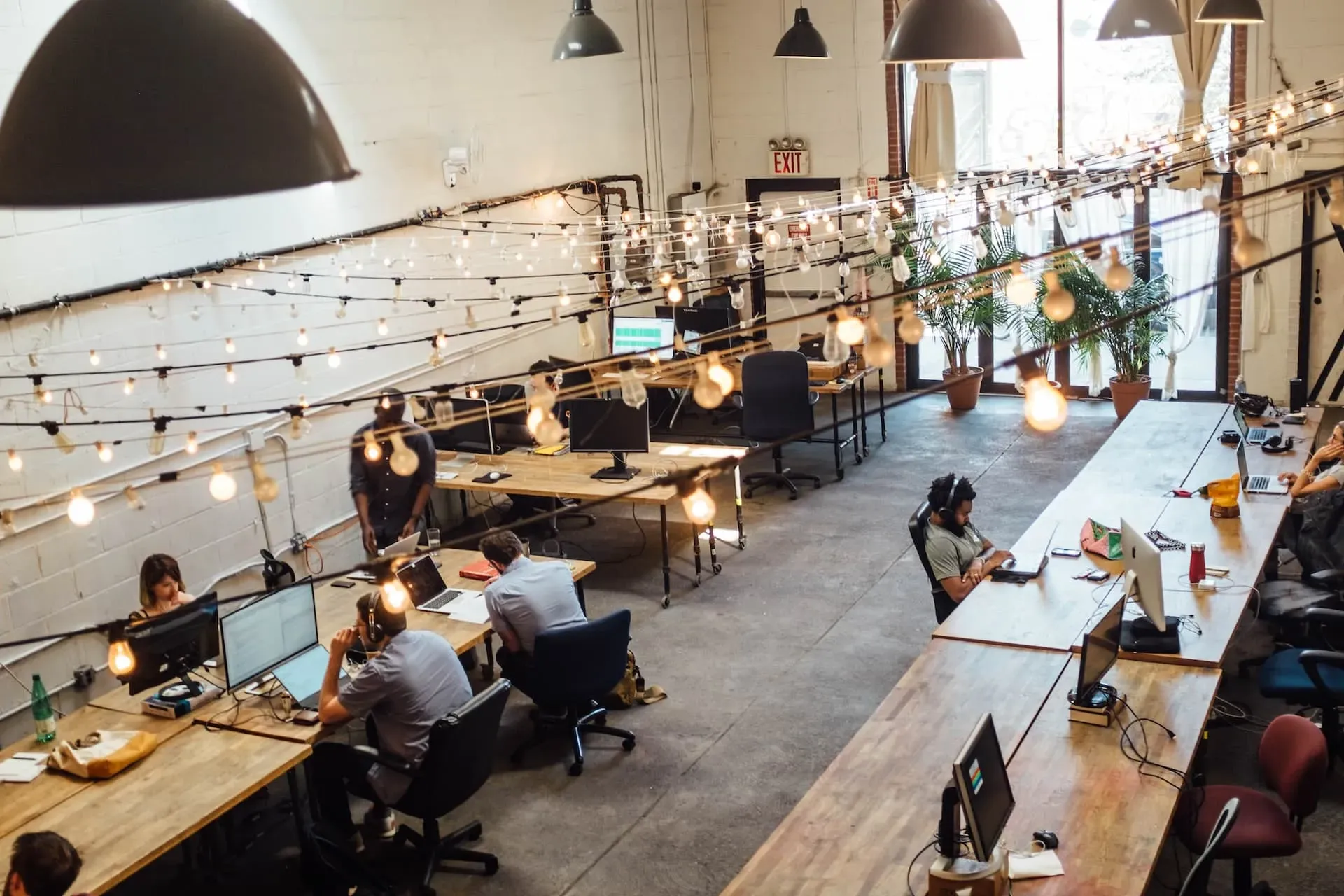
Lõpetuseks tahaksin tellida, öeldes, et ärge tehke kõike, mida loete sotsiaalmeedias või võrgus (kaasa arvatud see postitus). Järgige, mida teised inimesed ütlevad, kuid katsetage ja kasutage ainult seda, mis teie jaoks sobib. Igaühel on erinevad tööd, seaded ja ressursid, nii et kodus töötamise näpunäiteid ei saa malliks üldistada.



Lisa kommentaar